Swafoto tapi wajah terlihat tidak seperti aslinya? Kamu harus coba cara agar kamera tidak mirror di HP karena ini sangat berpengaruh terhadap hasil foto.
Saat ini, berfoto menggunakan HP merupakan sebuah hal yang tidak asing lagi, bahkan sering dilakukan di setiap harinya.
Tak heran, karena kamera HP juga menawarkan banyak fitur untuk mendukung pengambilan foto yang sesuai dengan keinginan.
Akan tetapi, meskipun kamera HP telah dilengkapi dengan fitur yang bisa dibilang lengkap, namun terkadang hasil foto tidak sesuai dengan keinginan pengguna. Salah satunya adalah karena hasil foto posisinya terbalik atau mirror.
Tentu saja hal itu menjadi masalah, karena tampilan wajah atau tulisan akan berbeda ketika pengaturan kameranya mirror atau cermin.
Pengaturan mirror akan mengambil foto seperti ketika kita bercermin. Sebaliknya, jika pengaturan tersebut nonaktif, makan hasil foto akan tampil seperti yang seharusnya.
Jika HP kamu kerap kali menghasilkan foto mirror, kamu bisa menonaktifkannya di pengaturan kamera. Caranya juga mudah.
Hanya dengan beberapa langkah saja, hasil foto dijamin tidak akan terbalik lagi.
Cara Agar Kamera Tidak Mirror
Tanpa berlama-lama lagi, berikut ini kami sajikan tutorial untuk membuat kamera HP tidak mirror secara langsung tanpa bantuan aplikasi tambahan.
Tutorial di bawah ini bisa dipraktikkan pada berbagai HP Android. Namun mungkin ada sedikit perbedaan pada nama atau letak menu disebabkan perbedaan versi Android atau antarmuka yang digunakan oleh setiap HP.
Kali ini, kami menggunakan HP Android merk Vivo dengan Funtouch OS 12. Mungkin perlu sedikit penyesuaian dengan HP yang kamu gunakan.
Berikut langkah-langkah untuk membuat kamera HP tidak mirror. Simak dari awal hingga tuntas agar prosesnya lebih mudah.
Nyalakan HP
Langkah paling utama yang harus dilakukan tentunya adalah nyalakan HP yang kamu gunakan. Silahkan buka kunci layar jika kamu menggunakan fitur kunci layar untuk proteksi.
Setelah HP dinyalakan, seperti biasa, kamu akan disuguhkan dengan berbagai menu aplikasi di halaman utama atau Home Screen.
Buka Kamera – Cara Agar Kamera Tidak Mirror
Dari berbagai menu aplikasi yang tampil di halaman beranda HP kamu, silahkan cari dan klik menu aplikasi Kamera bawaan.
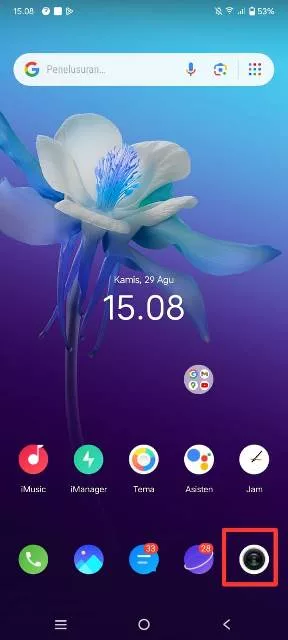
Nantinya, kamera HP kamu akan aktif. Di halaman ini, kamu harus mengklik suatu menu. Untuk mengetahuinya, ikuti langkah selanjutnya.
Masuk ke Pengaturan Kamera
Langkah selanjutnya, klik ikon gerigi yang ada di bagian atas layar untuk masuk ke menu pengaturan kamera.
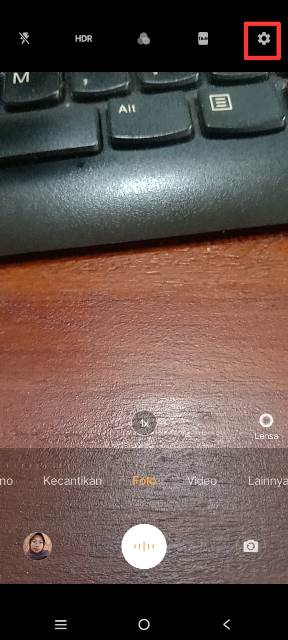
Setelah mengklik ikon tersebut, kamu otomatis akan dialihkan ke halaman pengaturan kamera yang berisi berbagai menu.
Nonaktifkan Mirror Kamera
Untuk membuat hasil foto dan video tidak mirror, kamu perlu menonaktifkan fitur mirror. Untuk menonaktifkannya, silahkan nonaktifkan toggle switch yang ada di samping menu Swafoto tampilan cermin.
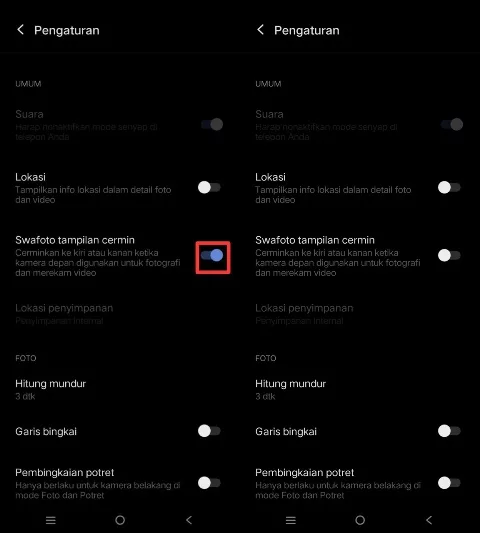
Perlu diketahui bahwa beberapa HP Android perlu diposisikan untuk menampilkan kamera depan agar bisa menemukan menu mirror atau cermin di pengaturan kamera.
Selesai. Setelah ini, setiap mengambil foto atau video menggunakan kamera depan, hasilnya tidak akan seperti tengah bercermin.
Bagaimana jika sudah terlanjur membuat foto yang keren namun pengaturan kamera belum diubah dan hasilnya mirror? Tenang saja, karena kamu bisa mengedit hasil foto menjadi tidak mirror menggunakan fitur edit.
Kamu bisa membuka galeri HP, kemudian tampilkan foto yang ingin kamu ubah agar tidak seperti ketika bercermin. Klik menu Edit, lalu klik Klip+rotasi, dan klik ikon cermin. Setelah itu, foto akan berubah.
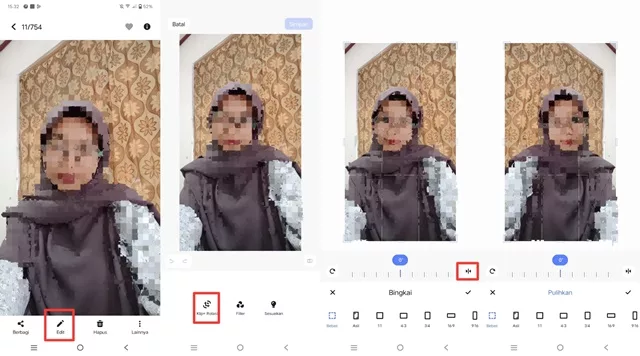
BACA JUGA: 6 Aplikasi Pelacak Nomor HP Tak Dikenal Terbaik, Instal Sekarang!
Itu dia cara agar kamera tidak mirror di HP Android. Caranya sangat mudah, bukan? Silahkan praktekkan dari awal hingga akhir agar prosesnya lebih mudah dan berhasil. Semoga bermanfaat.

